Apple je izdal javno beta verzijo MacOS High Sierra, kar pomeni, da ne potrebujete računa razvijalca, da bi preverili naslednjo različico MacOS-a. Vse kar potrebujete je Apple ID.
Preden odidete in posodobite Mac z beta različico, morate biti previdni. Kot pri kateri koli beta programski opremi, lahko naletite na nekaj težav in nenavadnih obnašanj z MacOS High Sierra, ki bi vas morali dvakrat premisliti o skakanju, namesto da bi čakali na končno sprostitev, ki bo prišla to jesen. Če ne morete čakati, predlagam, da namestite beta različico na sekundarnem računalniku Mac, če jo imate, ali, če to ni, na ločeni particiji na primarnem računalniku Mac.
Ustvarjanje particije je preprosto:
- Zaženite program Disk Utility
- Na levi plošči izberite disk, ki ga želite razdeliti, in kliknite gumb Razdelek .
- Kliknite gumb " + " pod diagramom postavitve particije.
- Izberite velikost nove particije tako, da jo povlečete, da spremenite velikost klina grafikona, ki predstavlja vaš trdi disk (MacOS High Sierra je 4.9 GB) in mu dajte ime. Format lahko pustite kot Mac OS Extended (Journaled, Encrypted) .
- Kliknite Uporabi in počakajte minuto ali dve, da bo nova particija ustvarjena.
MacOS High Sierra združljivost
Če nameravate uporabiti starega Mac-a, najprej poskrbite, da bo lahko uporabljal High Sierra. Po mnenju Apple so naslednji modeli združljivi:
- MacBook (konec leta 2009 in pozneje)
- MacBook Air (2010 in pozneje)
- MacBook Pro (2010 in pozneje)
- iMac (konec leta 2009 in pozneje)
- Mac Pro (2010 in pozneje)
- Mac mini (2010 in pozneje)
Nazaj. To. Up.
Tudi če ga nameščate na particiji ali na starem računalniku Mac, ki ni več kritično, vas močno pozivam, da pred namestitvijo javne beta varnostne kopije izdelate varnostno kopijo. (Apple bo storil isto stvar, ko boste prispeli na stran Beta programske opreme). S sistemom Time Machine Apple ni bilo mogoče lažje ustvariti varnostne kopije. Pojdi, tukaj bom čakal.
Včlanite svoj Mac
Če je vaš Mac pripravljen, se obrnite na spletno mesto programske opreme Apple Beta. Če se želite udeležiti programa, se morate prijaviti, če tega še niste storili. Postopek traja le minuto ali dve in zahteva vaš Apple ID.
Ko se prijavite, se pomaknite mimo prvega koraka (ker, da, pravkar ste naredili varnostno kopijo vašega računalnika Mac) na 2. korak, kjer lahko v računalnik za Mac vnesete Mac, tako da kliknete gumb Prenesi pripomoček za javni dostop do beta dostopa za MacOS .
Prenesite in namestite beta različico
Ko prenesete, zaženite namestitveni program in sledite navodilom. Ko se namesti, mora zagnati Mac App Store z MacOS High Sierra. Če se to ne zgodi, se vrnite nazaj na spletno mesto Apple's beta, kjer ste končali, pomaknite se navzdol do 3. koraka in kliknite povezavo za Ogled javne beta beta za MacOS v trgovini Mac App Store . V aplikaciji Mac App Store kliknite gumb Prenesi in namestite javno beta različico.

Ko High Sierra konča nalaganje, boste morali izbrati mesto namestitve. Če ste ustvarili particijo, kliknite Pokaži vse diske v oknu namestitvenega programa in izberite particijo, preden kliknete Namesti . (Nato izberite, katero particijo želite naložiti, držite tipko Možnosti, ko se Mac zažene.)
Apple bo posodobil beta med zdaj in njegovo uradno izdajo jeseni. Obvestilo boste prejeli, ko bo na voljo nova različica javne beta in jo lahko namestite s plošče Posodobitve v trgovini z aplikacijami za Mac.
Ne pozabite, da je namen beta-a izločiti vse pregibe v programski opremi. Če in ko naletite na težavo, to sporočite podjetju Apple z uporabo pomočnika za povratne informacije, ki ga boste našli prek vijolične ikone v Docku.

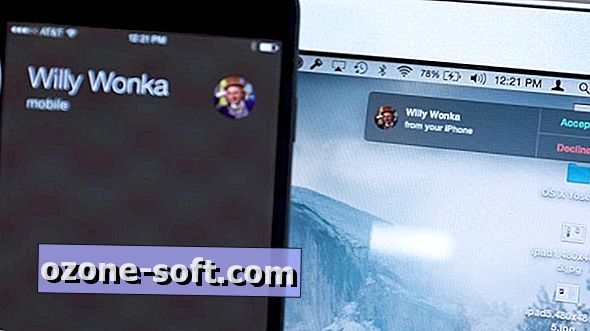











Pustite Komentar